Avant de commencer, un petit mot sur le mode Instant Recovery.
Il permet de démarrer très rapidement une VM directement depuis le repository de backup.
Pour cela, il est monté en tant que Datastore NFS dans l’infrastructure Veeam puis la VM est démarrer directement depuis les fichiers de sauvegarde. Les performances risquent d’être dégradées car la VM s’exécute sur le stockage de backup.
Il sera également indispensable de faire un storage vMotion si l’on souhaite conserver les modifications faites sur la VM afin de la déplacer du repository de backup vers un Datastore VMware.
Le premier type de restauration que nous allons utiliser consiste à restaurer une VM dans son intégralité.
Dans le menu en haut de la fenêtre principale Veeam, on clique sur l’icône RESTORE puis on sélectionne le type que l’on souhaite utiliser
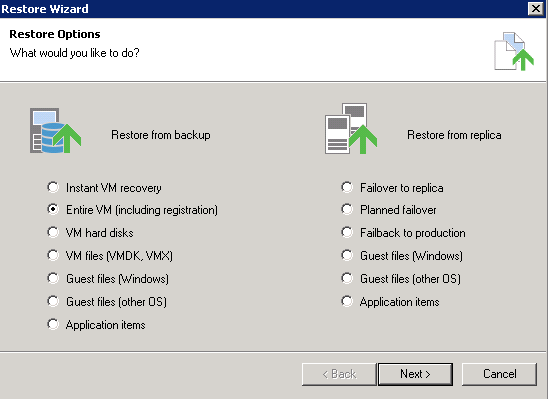
Dans la partie Add VM, on choisit depuis quel type d’objet on veut chercher la VM, dans notre cas, on va choisir FROM JOBS.
On sélectionne le job puis la VM
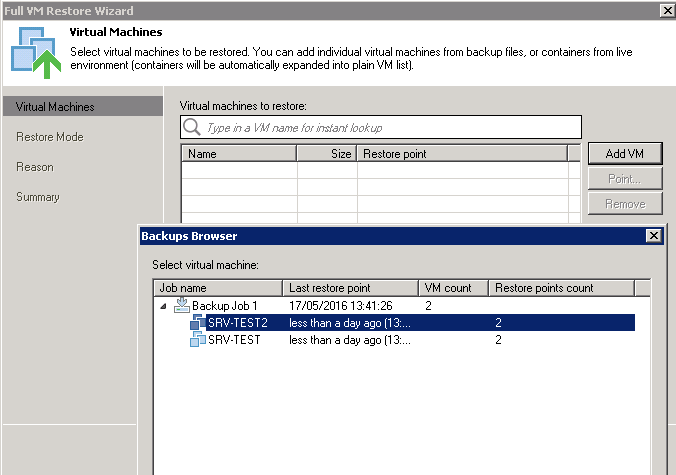
On choisit ensuite le point de restauration à utiliser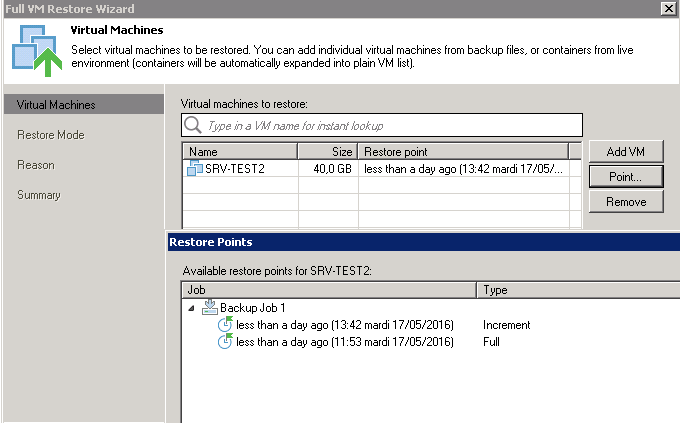
Il est possible de restaurer la VM en remplacement de la VM originale. Dans ce cas, si la VM d’origine existe toujours, elle sera TOTALEMENT DETRUITE avant restauration (suppression de l’inventaire et du disque).
Dans le lab, on va restaurer en tant que nouvelle VM
Choix du serveur ESX qui va récupérer la VM restaurée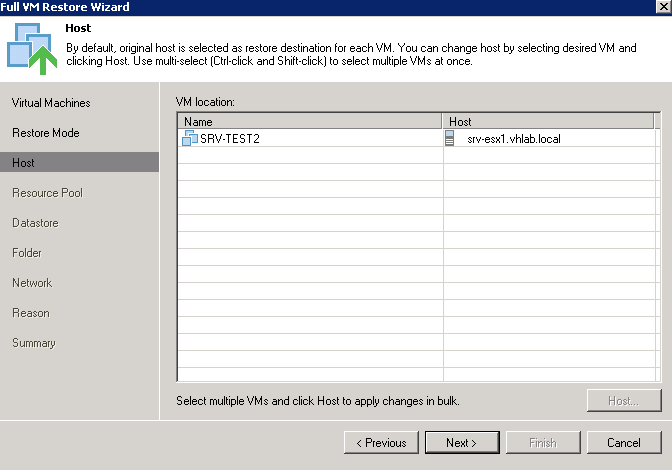
Choix du pool de ressources (Ressources est celui par défaut)
Choix du répertoire et du nouveau nom de la VM une fois restaurée.
C’est le nom dans VMware, pas le nom DNS !!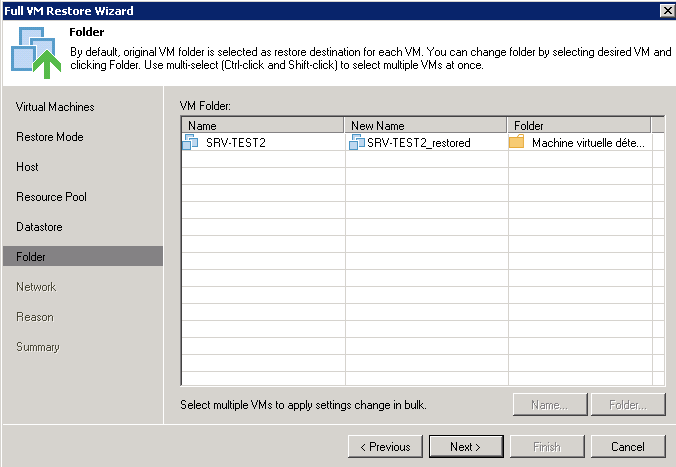
Sélection du réseau sur lequel la VM sera connectée.
Il est possible de déconnecter la carte de la VM et de laisser la VM éteinte après la restauration.
Si la VM originale existe toujours, attention au conflit d’IP, de nom DNS..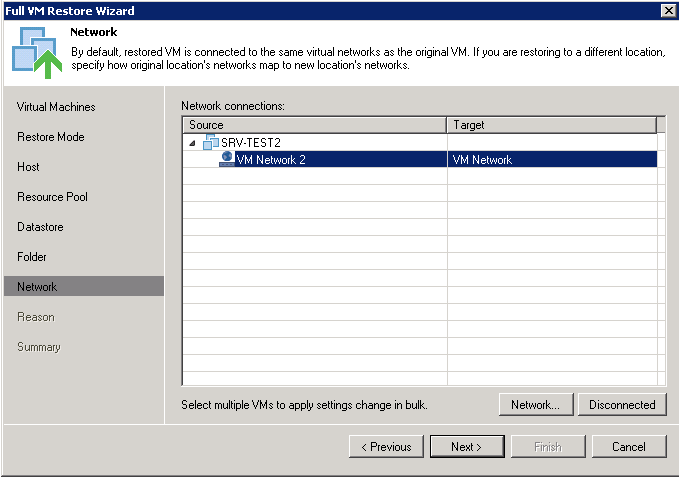
La restauration débute, la VM va apparaitre automatiquement dans l’inventaire du vCenter.
—————————————————–
Restauration disque et fichier de VM
—————————————————–